
Okamžité aplikace Google (také nazývané Okamžité aplikace Google Play nebo Android) jsou pohodlnou alternativou ke stažení a instalaci aplikace, která vám umožní používat její části, i když aktuálně není nainstalována ve vašem smartphonu nebo tabletu.
Jaký je účel okamžitých aplikací?
Vývojáři do svých aplikací zahrnují Android Instant, aby si uživatelé mohli prohlédnout náhled zeštíhlené verze, než se rozhodnou, zda chtějí stáhnout a nainstalovat celou aplikaci. Tato nabídka může mít podobu tlačítka Vyzkoušet na stránce obchodu Google Play aplikace, banneru na webu, odkazu v e-mailu nebo alternativního způsobu doručení, například naskenovatelného QR kódu.
Jak fungují okamžité aplikace?
Jakmile je vybrána okamžitá aplikace, Google Play automaticky odešle pouze soubory potřebné ke spuštění příslušných funkcí do vašeho zařízení a aplikaci okamžitě spustí. Žádné stahování, žádné instalační programy a hlavně žádné čekání.
Jak povolit okamžité aplikace na vašem zařízení Android
Chcete-li využít výhody Google Play Instant, nejprve se ujistěte, že je funkce povolena na vašem smartphonu nebo tabletu.
-
Otevři Google Play obchod z domovské obrazovky zařízení.
-
V rozhraní aplikace Google Play klepněte na profilový obrázek v pravém horním rohu.
-
Když se zobrazí rozevírací nabídka, klepněte na Nastavení.
Profil> Nastavení v telefonu Android.“ class=“lazyload“ id=“mntl-sc-block-image_1-0-22″ >
-
Rozbalte Uživatelské ovládací prvky sekce.
-
Klepněte na Okamžité Google Play.
-
Klepněte na ikonu Upgradujte webové odkazy přepnout tak, aby se změnila na zelenou, což znamená, že toto nastavení je nyní aktivní.
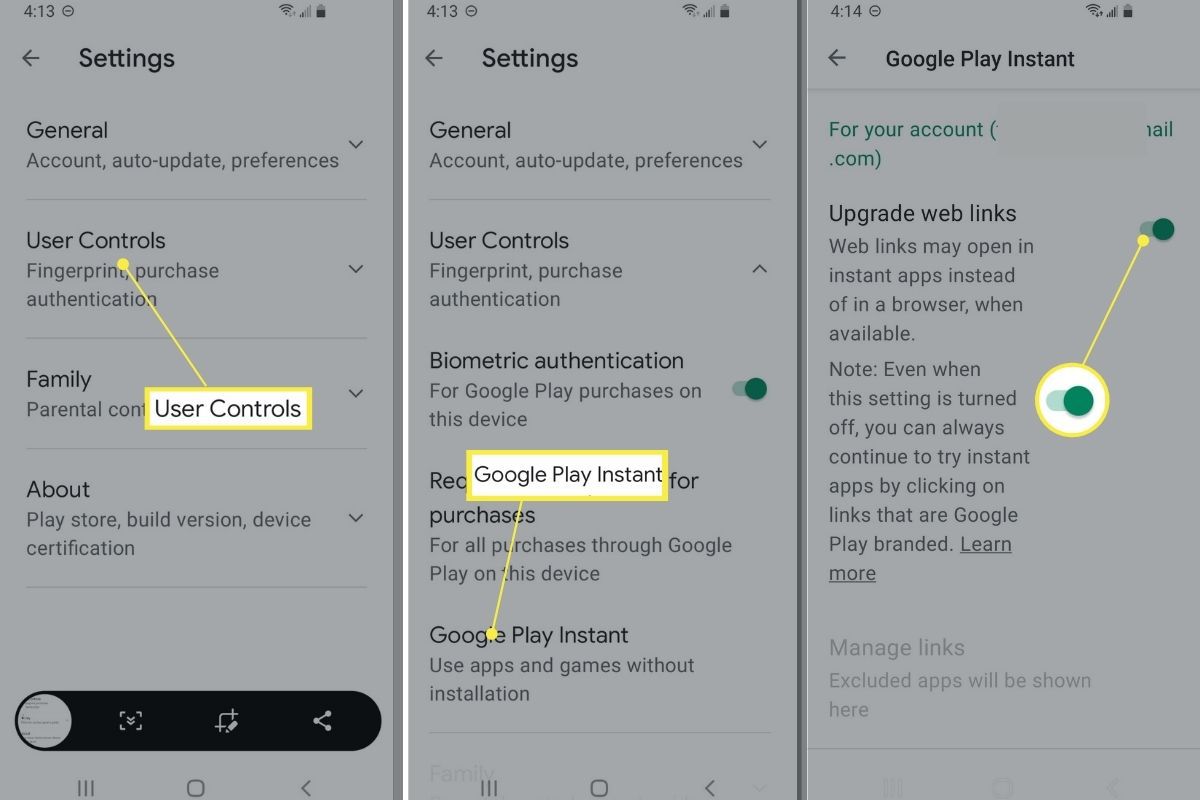 Okamžité Google Play> Upgrade webových odkazů v telefonu Android.“ class=“lazyload“ id=“mntl-sc-block-image_1-0-34″ >
Okamžité Google Play> Upgrade webových odkazů v telefonu Android.“ class=“lazyload“ id=“mntl-sc-block-image_1-0-34″ > Klepnutím na konkrétní odkazy se značkou Google Play se budou i nadále spouštět okamžité aplikace, i když je deaktivováno nastavení Upgradovat webové odkazy.
Jak odebrat data z okamžitých aplikací Google
Ačkoli okamžité aplikace nejsou plnohodnotnými verzemi a nejsou ve skutečnosti nainstalovány na smartphonu nebo tabletu, v mnoha případech stále ukládají data tak, jak je používáte. Tato data lze odstranit pomocí níže uvedených kroků.
-
Otevřete Nastavení, přejděte dolů a klepněte na Aplikace.
-
Zobrazí se seznam aplikací, které obsahují ty, které jsou nainstalovány ve vašem zařízení, a okamžité aplikace, které byly dříve použity. Klepněte na název dané okamžité aplikace.
-
Zobrazí se spousta informací o okamžité aplikaci, včetně toho, kolik úložného prostoru a paměti využívá, stejně jako využití baterie a mobilních dat. Chcete-li vymazat všechna data aktuálně uložená touto aplikací, klepněte na Vymazat aplikaci a postupujte podle pokynů na obrazovce.
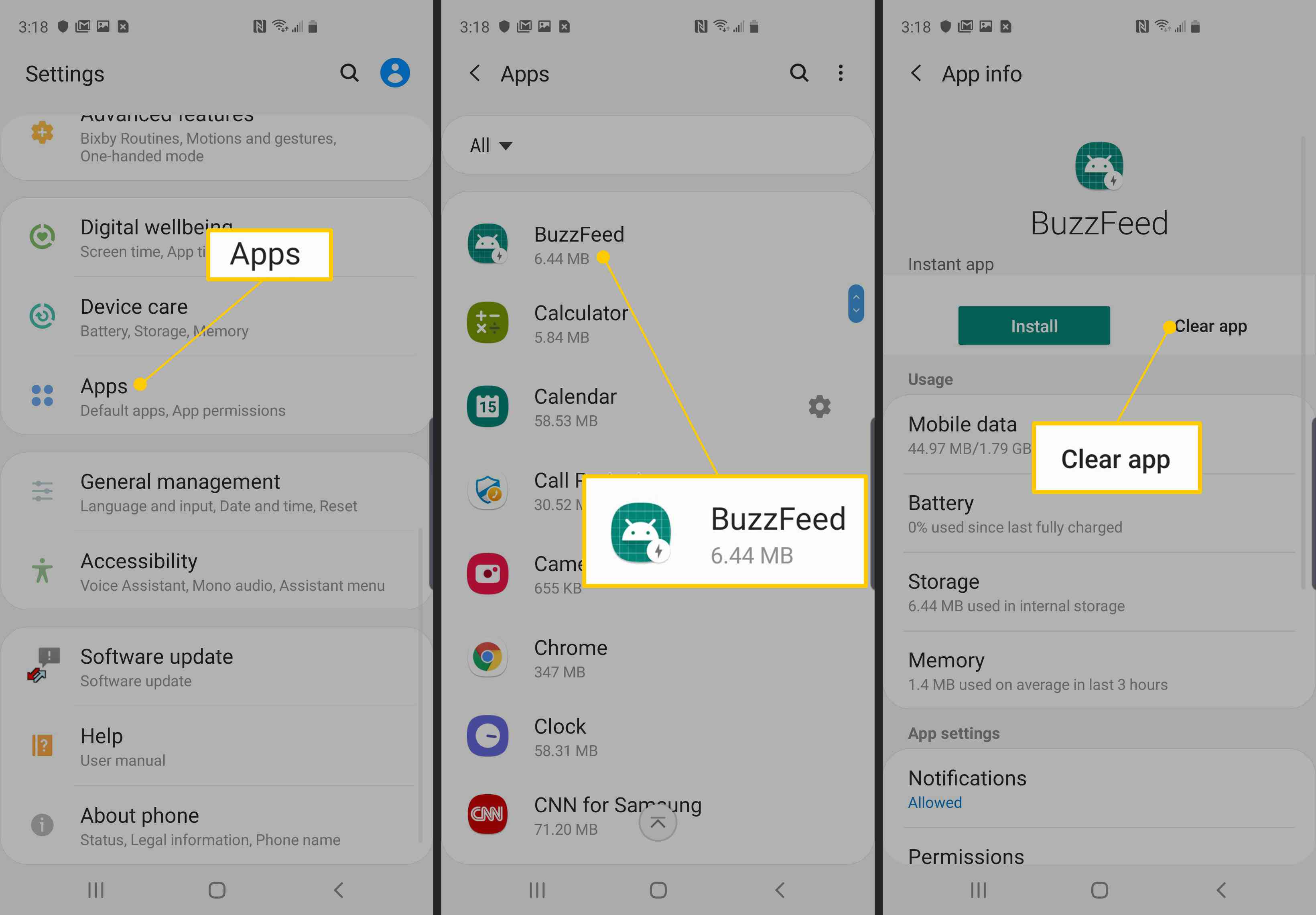
-
Můžete také zobrazit nebo upravit oprávnění aktuálně udělená této okamžité aplikaci v části Nastavení aplikace a také určit, které webové adresy aplikace podporuje. Chcete-li nainstalovat plnou verzi okamžité aplikace Google, lze toho dosáhnout také prostřednictvím tohoto informačního rozhraní aplikace. Stačí klepnout Nainstalujte.